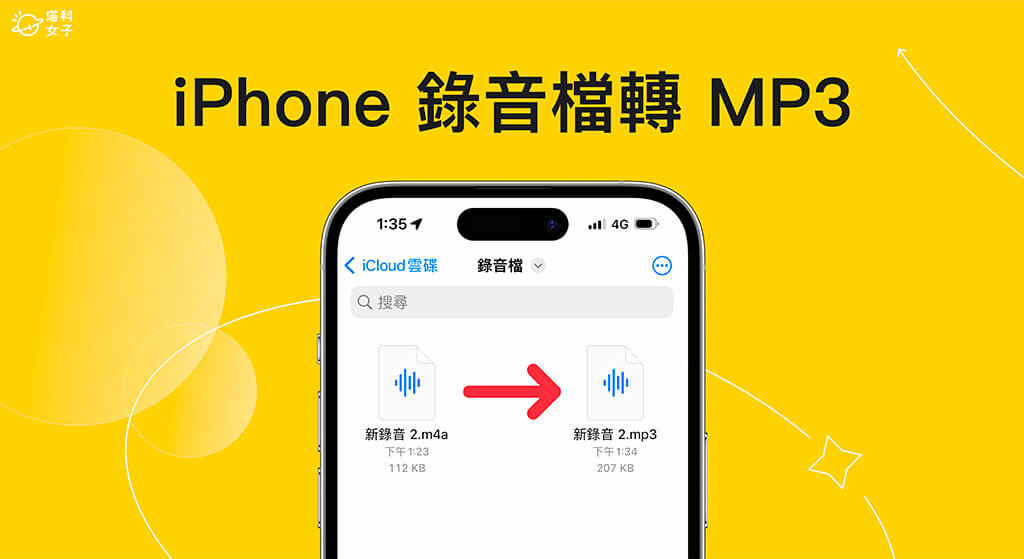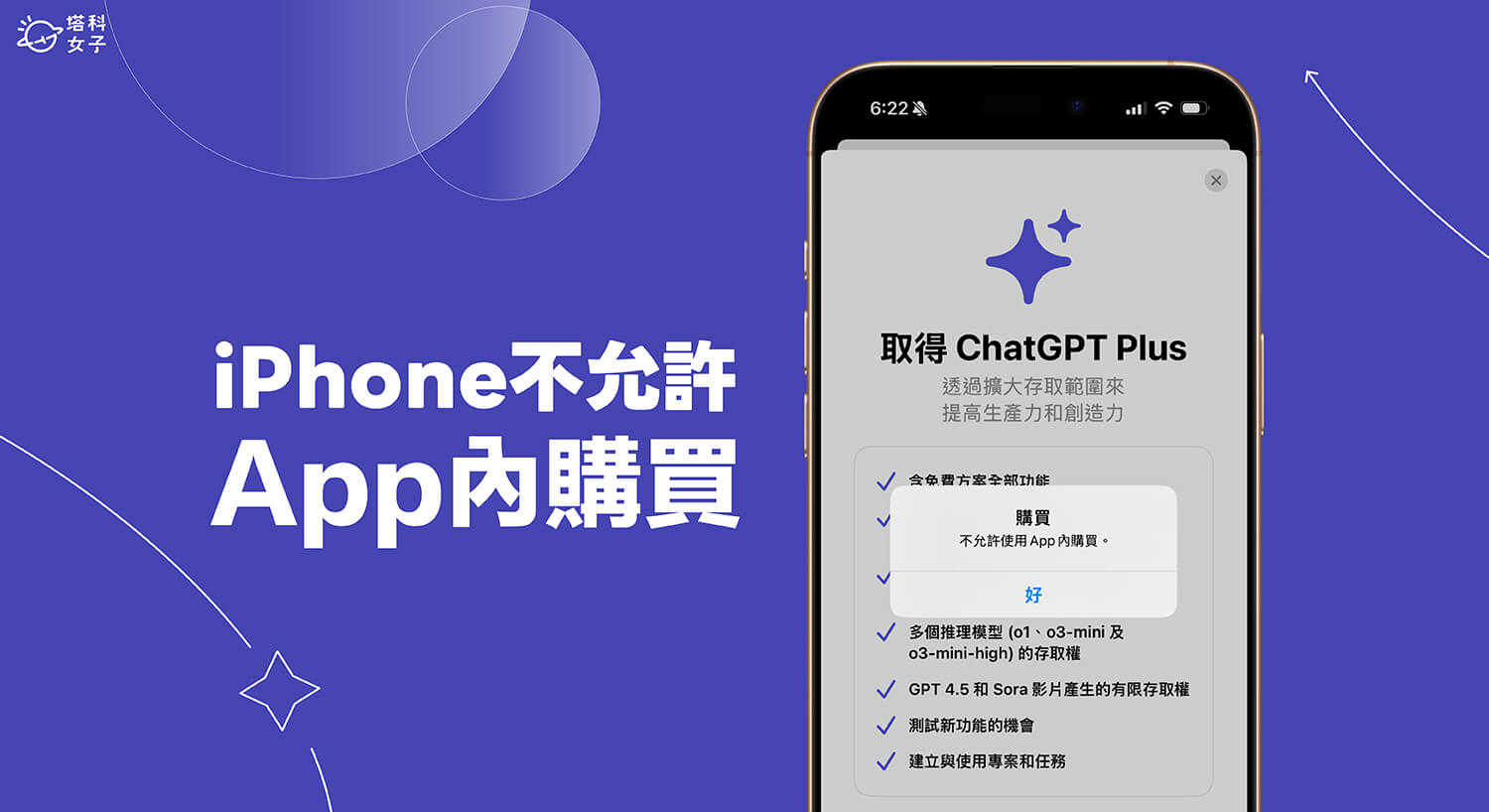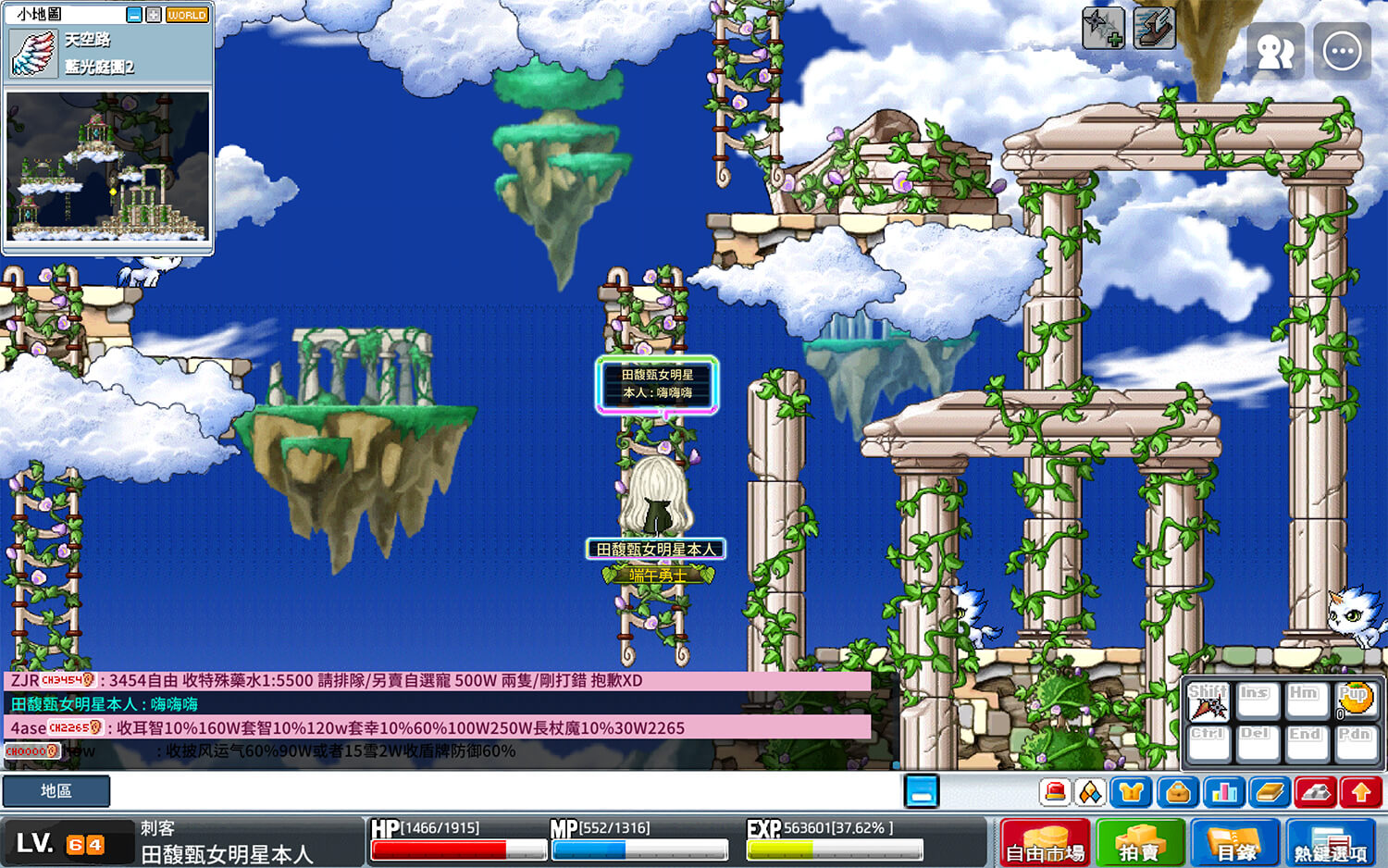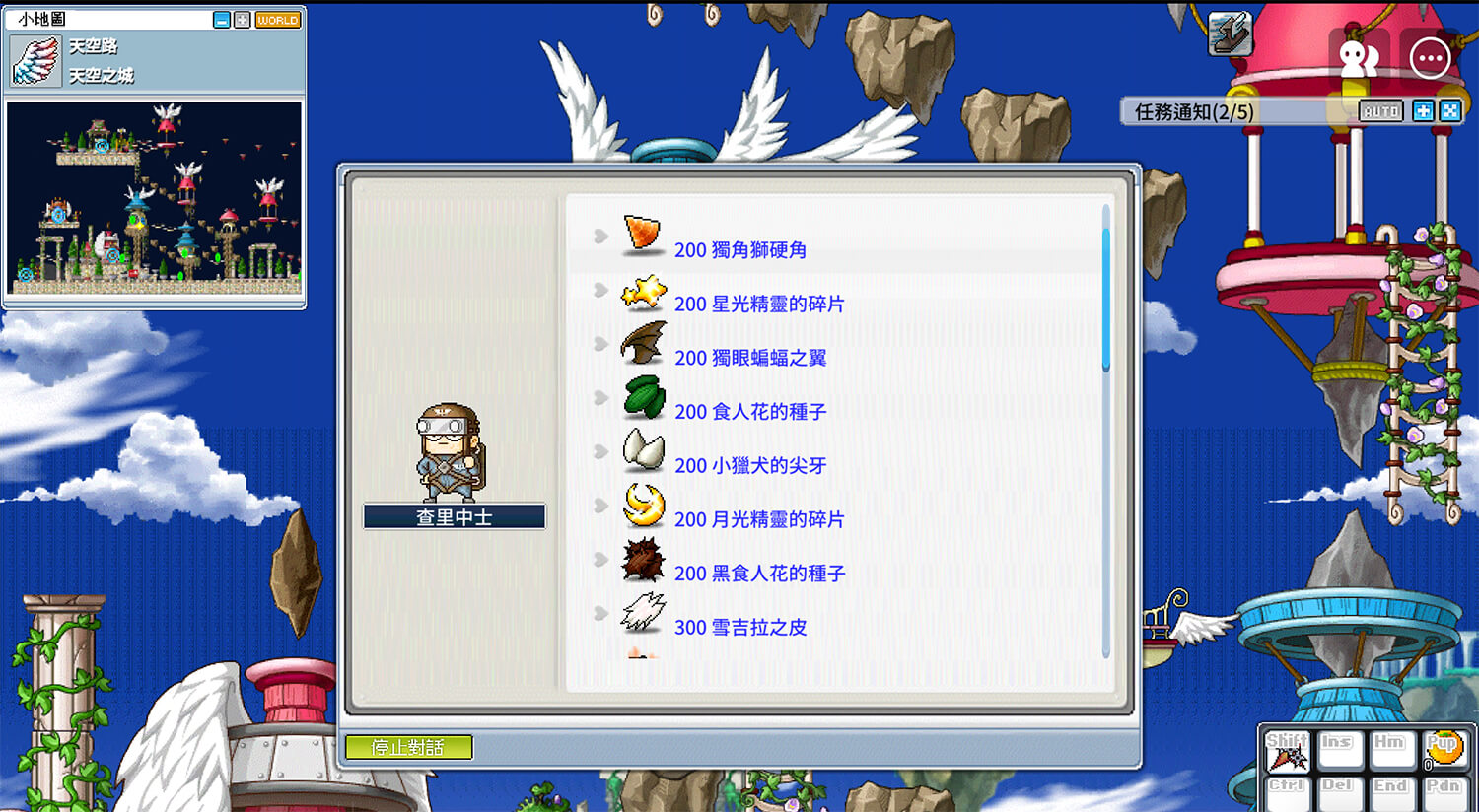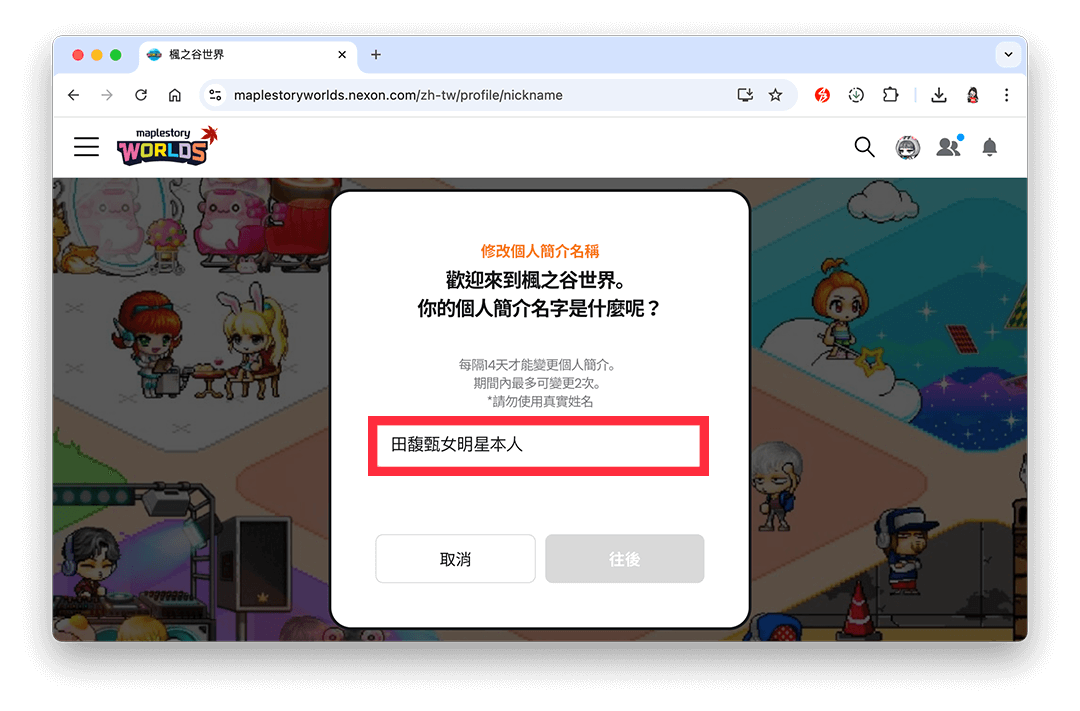iPhone 語音備忘錄是一款很方便好用的錄音 App,基本錄音功能都有,也能降低背景雜音、調整速度及剪輯錄音檔,不過 iPhone 錄音檔預設會以 m4a 格式儲存,但如果你想轉為 MP3 音檔的話怎麼做呢?
別擔心,本篇教學會詳細教大家三個不同方法,讓你將 iPhone 錄音檔轉 MP3 格式並儲存,也能分享給其他朋友。

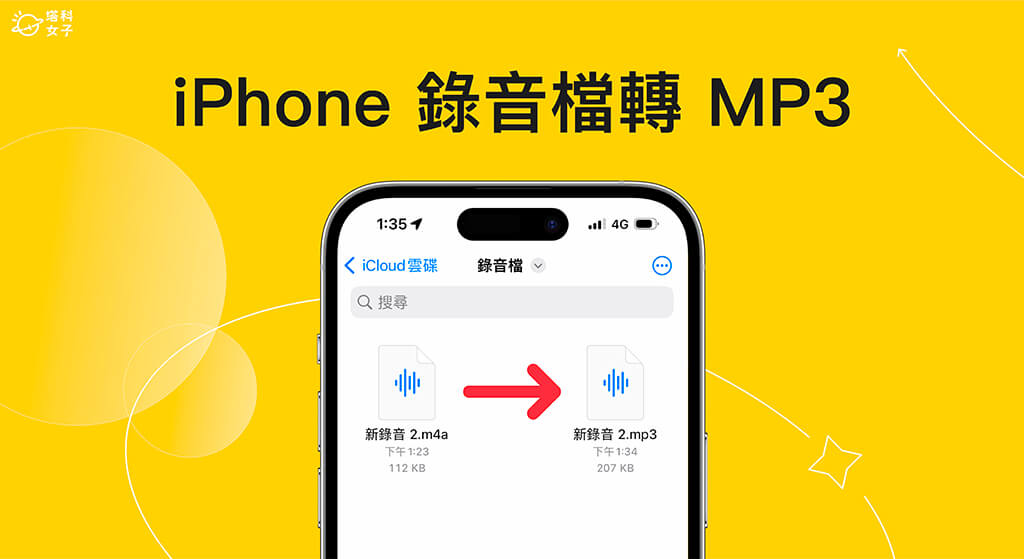
如何將 iPhone 錄音檔轉 MP3 檔?
以下我們提供三種不同方法讓你快速將 iPhone 錄音檔轉 MP3 檔,但無論你使用哪一個方法,我們首先都必須將 iPhone 錄音檔匯出到檔案 App 裡,這樣才能接著轉成 MP3 格式。
請先依照以下步驟將 iPhone 錄音匯出並儲存到「檔案」裡:
- 開啟 iPhone 上的語音備忘錄 App,在你想匯出的錄音檔上按一下「⋯」。
- 點選「儲存到檔案」。
- 選擇你想將 iPhone 錄音檔匯出到檔案的哪一個資料夾裡,並點選「儲存」,這樣就成功將 iPhone 錄音匯出到檔案 App 裡,不過此時的錄音檔會是 m4a 格式。
成功匯出語音備忘錄後,接下來我們教大家怎麼將 iPhone 錄音檔從 m4a 轉 mp3 檔。
方法一:使用線上 m4a 轉 mp3 轉檔工具
首先第一個方法,若你不想下載 App 的話,那我們可以使用線上轉檔工具快速將 iPhone 錄音檔轉 mp3 音檔,我自己比較常用 Convertio 這個免費的音檔轉換工具。
- 在 iPhone 上開啟 Convertio 網頁(https://convertio.co/zh/)
- 點選「選擇文件」>「選擇檔案」。
- 從檔案 app 中選擇我們剛剛匯出的 iPhone 錄音檔。
- 將「⋯」改為 MP3 格式。
- 點選「轉換」。
- 點選「下載」,此時 Safari 會跳出視窗問你是否允許下載,請點選「下載」(如果不知道 Safari 下載位置,請在 Safari 網址列左邊點選「大小」,按一下「下載項目」,點選該檔案右邊的「放大鏡」即可跳轉到下載位置)
- 打開「檔案 app」裡的下載位置後(或直接點進「檔案」的「最近項目」),這裡就會有轉好的 mp3 音訊檔,這樣就成功將 iPhone 錄音轉 mp3 囉!
方法二:使用格式轉換 App
第二個方法,如果你常常會需要將 iPhone 錄音檔轉 mp3 儲存的話,推薦你直接下載 App Store 上的格式轉換 App,這樣就能直接透過 App 快速將 m4a 錄音檔轉 mp3 等格式,且除了轉 mp3 之外,也支援將 iPhone 錄音檔轉 aac、m4r、ogg、wav、flac 等音訊格式喔!
將下來我們詳細教大家怎麼使用格式轉換 App 將 iPhone 錄音檔轉 MP3 音檔:
- 前往 App Store 免費下載《格式轉換 App》(點此下載)。
- 點選右上角「+」,並選擇從「檔案/iCloud Drive」匯入 iPhone 錄音檔。
- 選擇你要轉 mp3 格式的錄音檔。
- 載入後,點選該 m4a 錄音檔右邊的「i」,選擇「轉換音頻」。
- 將格式改為「mp3」,然後按一下右上角的「匯出」按鈕,該 iPhone 錄音檔就會轉成 mp3 檔並儲存在 App 裡。
- 現在我們要將這個轉換好的 mp3 檔轉存到 iPhone 內建的「檔案 app」裡儲存,請在 mp3 檔右邊點選「i」>「發送/打開方式」。
- 然後選擇「儲存到檔案」,並選擇你要儲存到檔案 app 裡哪一個資料夾中。
- 最後,我們開啟檔案 app,並點進你剛剛設定的儲存位置,這裡就會出現 mp3 錄音檔,成功將 iPhone 錄音檔轉 mp3 囉!
方法三:將錄音檔傳到電腦上再更改副檔名為 mp3
最後一個方法,你也可以嘗試直接將匯出到「檔案」裡的 iPhone 錄音檔傳到電腦上,例如我使用 AirDrop 功能將該錄音檔傳到 Mac 電腦,然後再直接將 iPhone 錄音檔的副檔名從 m4a 改成 mp3(也能一次更改多個 Mac 檔案的副檔名),這樣就可以輕鬆將錄音格式轉 mp3,這個方法很適合需要大量將 iPhone 錄音檔轉 mp3 的人使用喔!
不過要使用此方法的話,你需要先開啟 Mac 上的「顯示檔案副檔名」功能,然後再透過「重新命名」的方式將副檔名從 m4a 改成 mp3。可參考這篇教學:
總結
如果你也想將 iPhone 錄音檔轉 MP3 儲存的話,可參考上方教學的三種不同方法,大家可依照個人偏好選擇適合自己的方法喔!